از کجا بفهمیم ویندوز لپ تاپ چند است؟

برای عیبیابی یا نصب برنامه روی لپتاپ باید ورژن ویندوز و دیگر مشخصات آن را بدانید. در واقع دانستن ورژن ویندوز و ویژگیهای لپتاپ باعث میشود بسیاری از مشکلات آن را راحتتر حل کنید. البته فهمیدن ویندوز لپتاپ و ورژنش و ۳۲ بیتی یا ۶۴ بیتی بودن آن به زمان زیادی ندارد و به راحتی میتوانید پاسخ این اطلاعات را پیدا کنید. ما در این مقاله روشهای مختلفی را آموزش میدهیم که به کمک آنها میتوانید نسخه و ورژن ویندوز و ۳۲ بیتی یا ۶۴ بیتی بودن آن را بفهمید.
سرچ ویندوز با استفاده از ران (Run)
یکی از روشهای پی بردن به ورژن ویندوز لپتاپ استفاده از Run است. برای فهمیدن ویندوز در این روش طبق مراحل زیر عمل کنید:
۱. در اولین گام باید کلیدهای ترکیبی Win+R را بفشارید. فشردن این کلیدها، باکس Run dialogue را روی ویندوز باز میکند. البته روش جایگزینی نیز برای باز کردن باکس Run dialogue وجود دارد و کافی است روی منوی Start راست کلیک کنید و بعد گزینه Run را انتخاب نمایید.
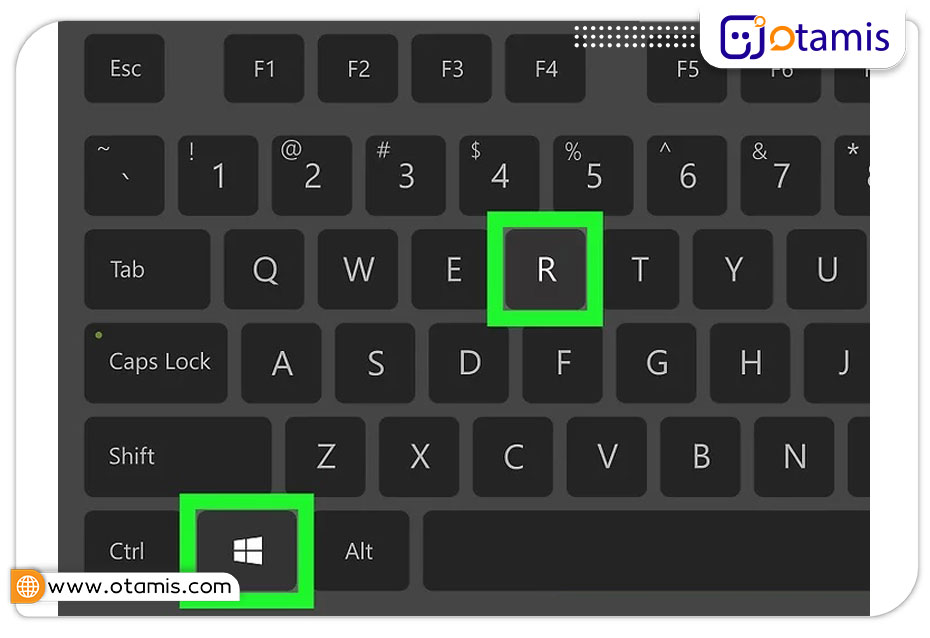
۲. حالا در پنجرهای که باز شده است، عبارت winver را تایپ کنید. سپس، کلید Enter را بفشارید یا روی گزینه OK کلیک کنید. حالا پنجرهای جدا با نام About Windows باز میشود.
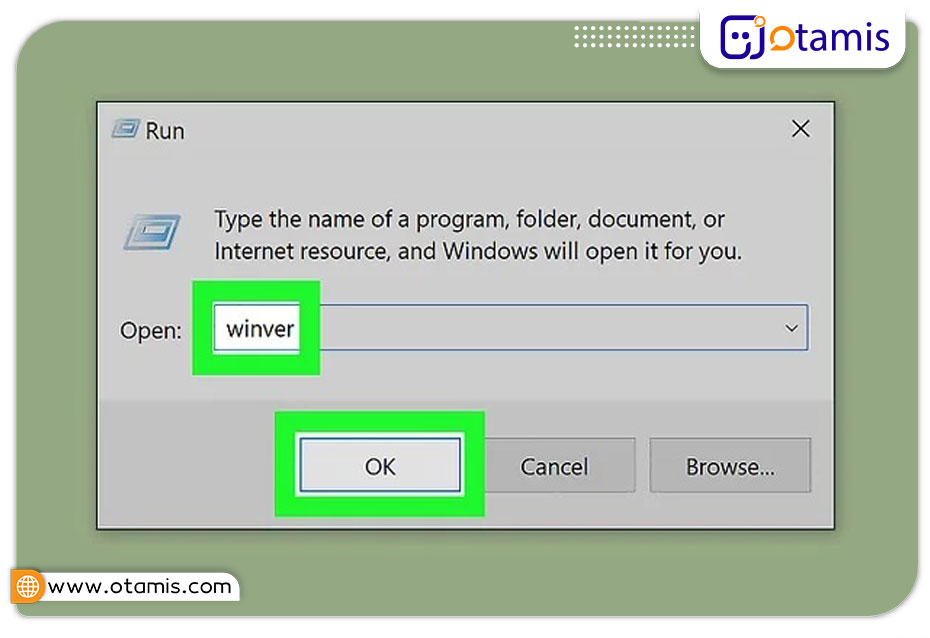
۳. در بالای پنجره باز شده میتوانید ببینید ویندوز لپتاپ شما چیست. ورژن ویندوز در کنار کلمه Version نوشته شده است و شماره ساخت را در کنار کلمه Build و سمت راست Version مشاهده میکنید. در صورتی که از آخرین ورژن ویندوز استفاده نمیکنید، بهتر است آن را آپدیت کنید.
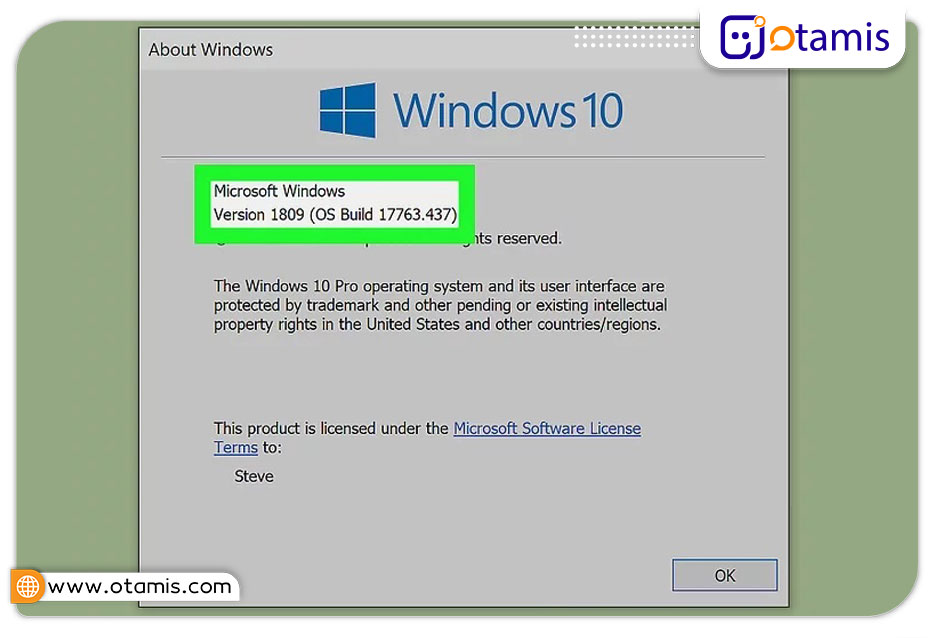
سرچ ویندوز با استفاده از Settings
با استفاده از Settings نیز میتوانید به اطلاعات مورد نیاز درباره ویندوز لپتاپ دسترسی پیدا کنید. برای اینکه بفهمید ویندوز لپتاپ چند است و چه ویژگیهایی دارد کافی است طبق دستورالعمل زیر پیش بروید:
۱. ابتدا روی منوی Start کلیک کنید (استارت، آیکونی با شکل لوگوی ویندوز است). استارت در همه کامپیوترها و لپتاپها، در پایین صفحه، سمت چپ روی taskbar ویندوز قرار دارد.
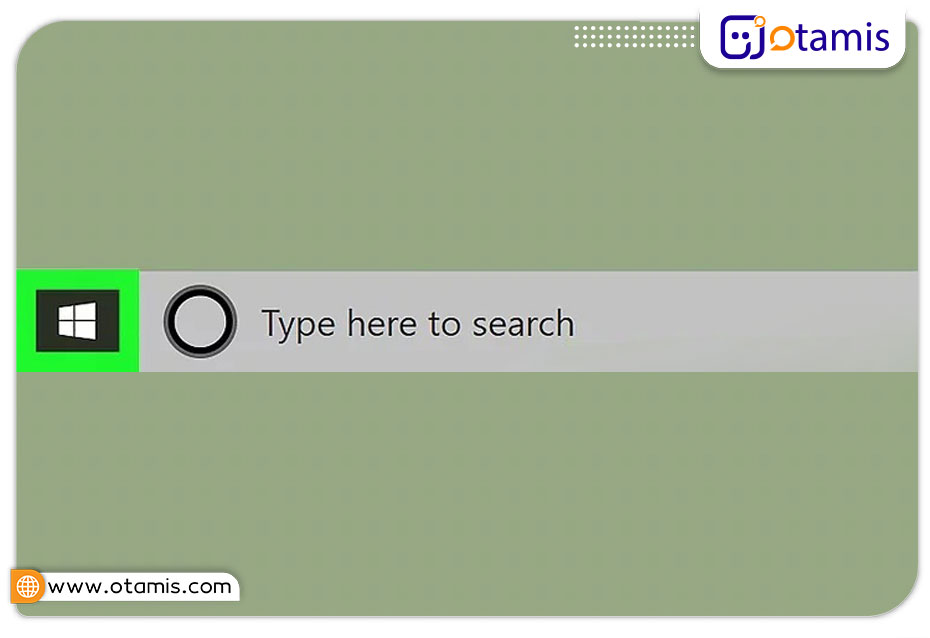
۲. بعد از کلیک روی منوی Start حالا باید روی دکمه تنظیمات کلیک کنید (دکمه تنظیمات به شکل چرخ دنده است). با کلیک روی دکمه Settings، یک پنجره باز میشود.
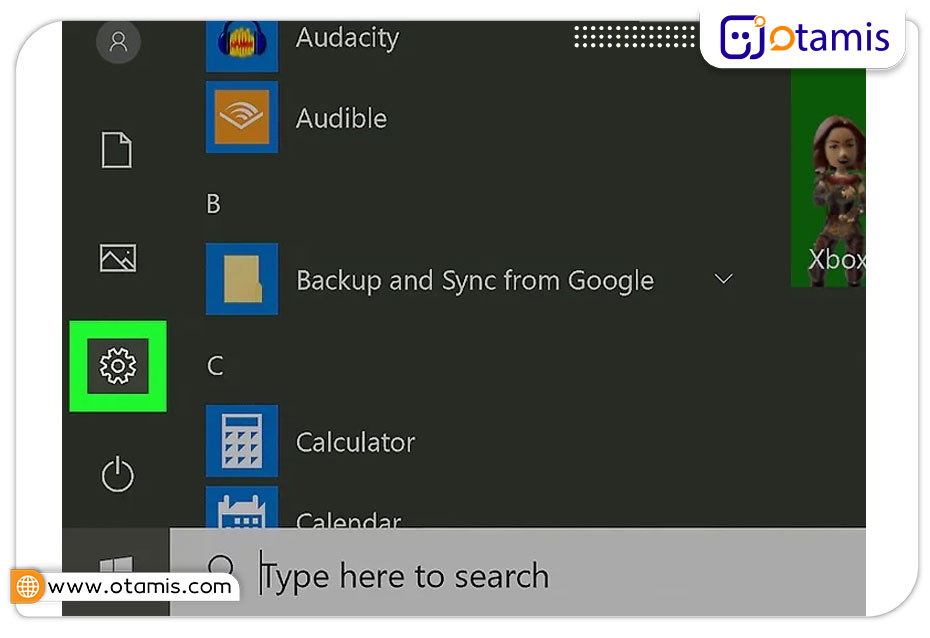
۳. حالا در پنجرهای که باز شده است روی System کلیک کنید. گزینه System در کنار آیکونی به شکل لپتاپ قرار دارد و اولین آپشن در منوی تنظیمات است.
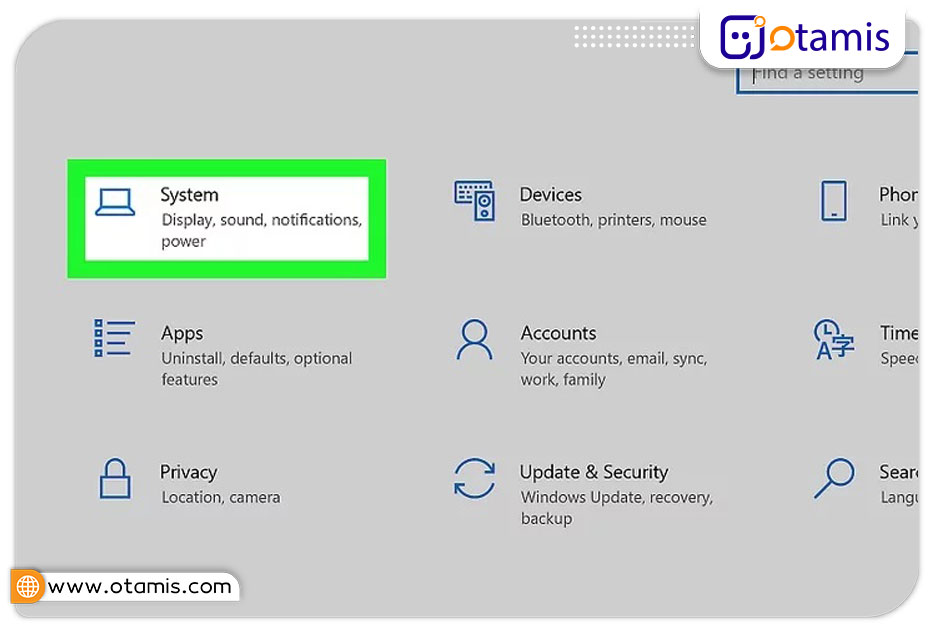
۴. در این مرحله باید در پنجره جدیدی که باز شده است روی گزینه About کلیک کنید. About در نوار سمت چپ صفحه، آخرین گزینه است. با کلیک روی About اطلاعات مورد نظرتان درباره ویندوز را مشاهده میکنید.
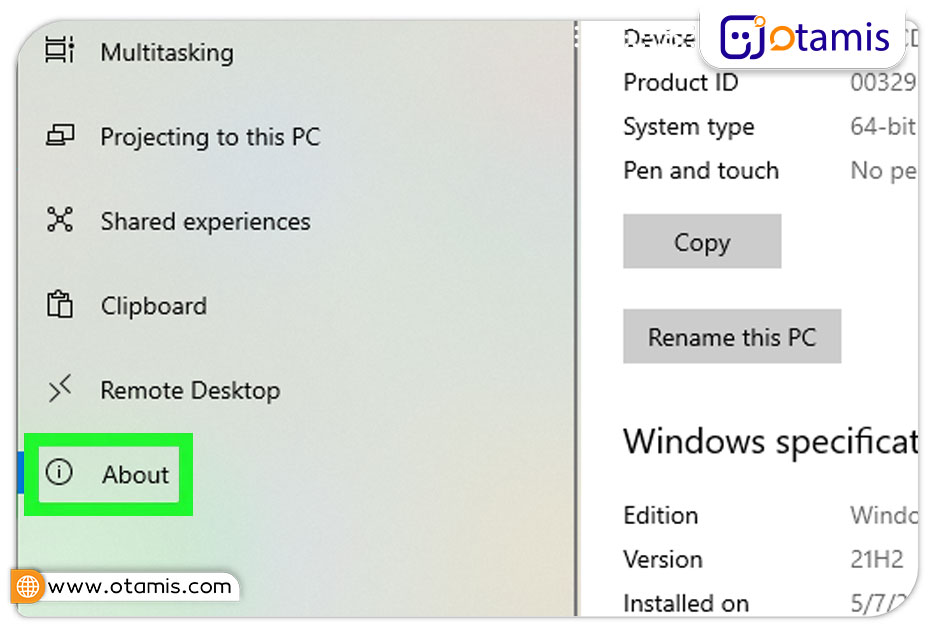
۵. حالا صفحه باز شده را به سمت پایین اسکرول کنید و مشخصات ویندوز یا Windows Specifications را بخوانید.
- نوع سیستم شما ذیل Device Specifications و کنار کلمه System Type نوشته میشود.
- ادیشن ویندوز نیز ذیل Device Specifications و روبروی کلمه Edition قرار دارد.
- ورژن ویندوز را میتوانید زیر آیکون Device Specifications و کنار Version مشاهده کنید.
- شماره ساخت ویندوز هم زیر Device Specifications و روبروی عبارت OS Build نوشته شده است.
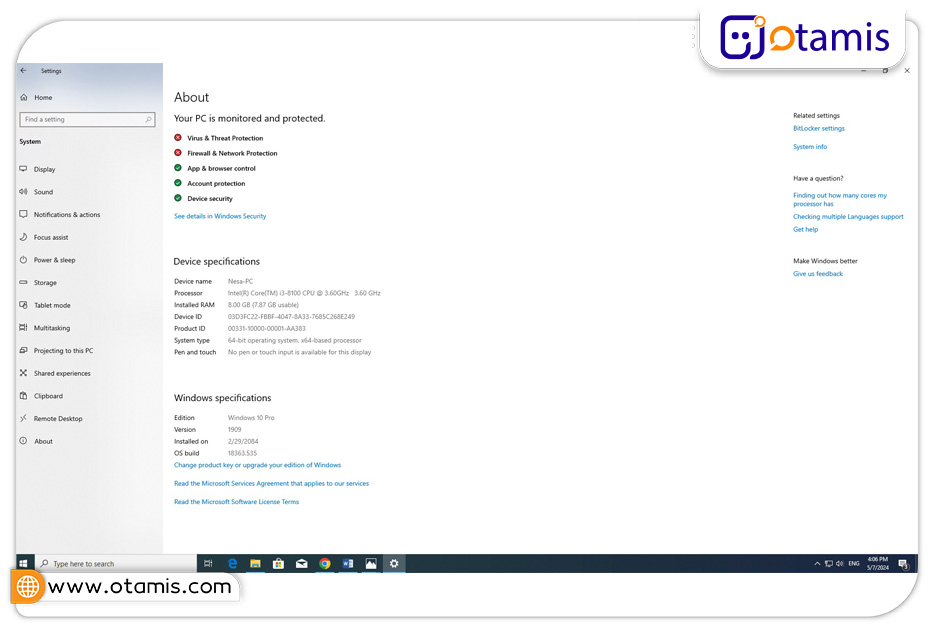
ویندوز شما ۳۲ بیتی است یا ۶۴ بیتی؟
برای اینکه بتوانید برنامههای متناسب با ویندوز لپتاپ خود را نصب کنید باید بدانید ویندوزتان چند بیتی است. برای اینکه بفهمید ویندوز شما ۳۲ بیتی است یا ۶۴ بیتی باید گام به گام طبق مراحل زیر عمل کنید:
۱. کنار استارت روی نوار جستجوی ویندوز، عبارت Control Panel را تایپ کنید. همانطور که پیشتر گفتیم استارت، دکمهای به شکل لوگوی ویندوز است. استارت روی taskbar ویندوز در سمت پایین صفحه گوشه سمت چپ قرار دارد.
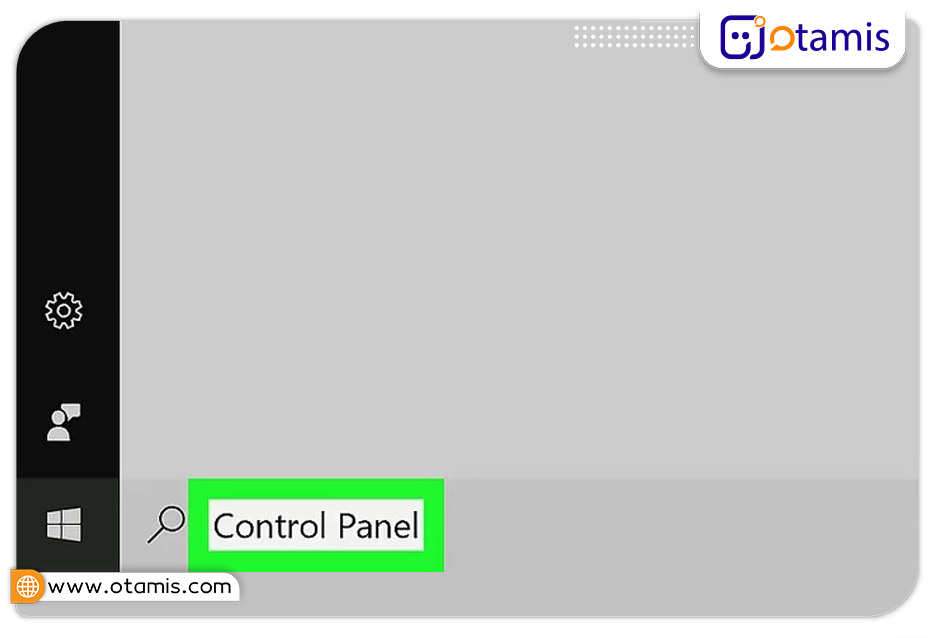
۲. حالا آیکون Control Panel ظاهر میشود که باید روی آن کلیک کنید تا صفحه جدیدی باز شود.
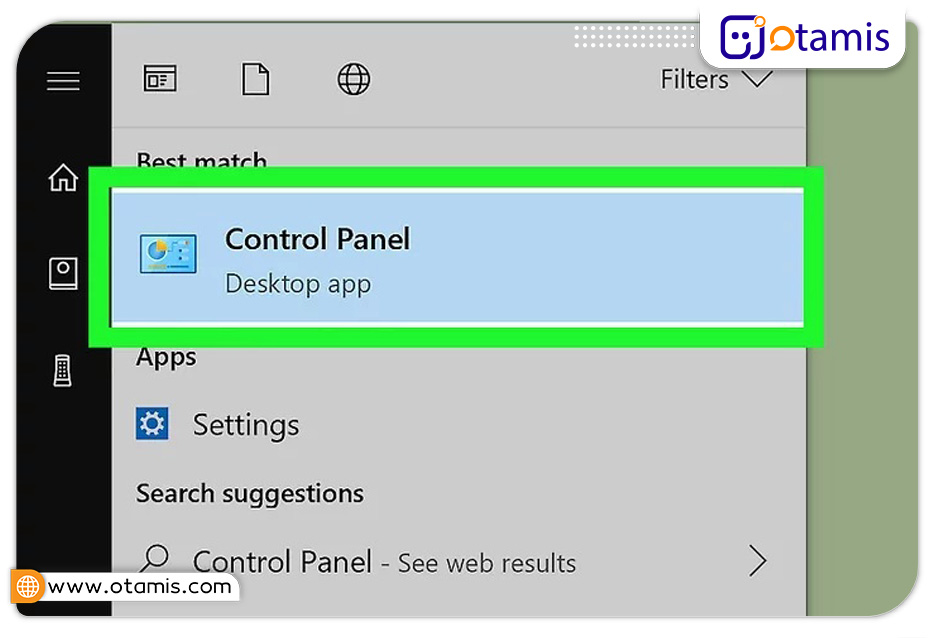
۳. در ادامه در صفحه جدیدی که باز شده است روی System کلیک کنید.
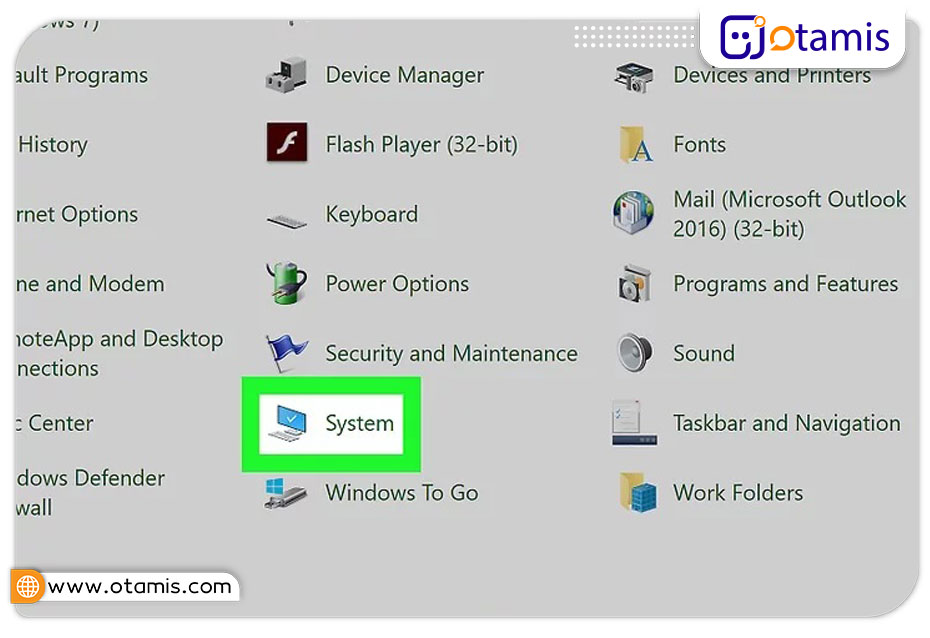
۴. در این مرحله در پنجره جدیدی که باز میشود، اطلاعات ویندوز گنجانده شده است. ۳۲ یا ۶۴ بیتی بودن ویندوز را میتوانید ذیل system کنار عبارت System type ببینید. ادیشن ویندوز نیز ذیل Windows edition نوشته شده است.
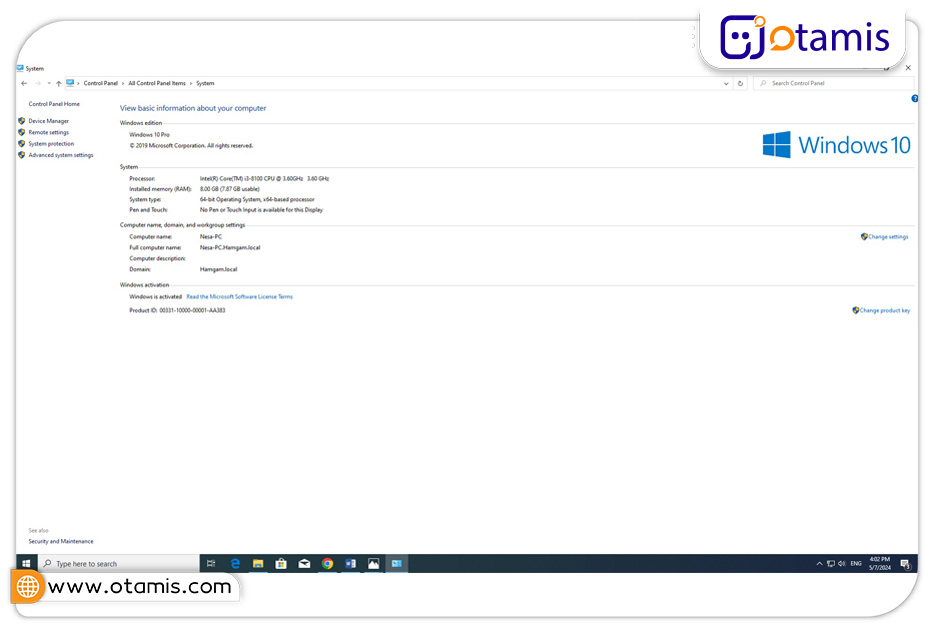
بررسی اطلاعات اصلی سیستم با System Information
برای بررسی اطلاعات اصلی درباره سیستم خود میتوانید با روش زیر از System Information استفاده کنید:
۱. ابتدا کنار استارت روی نوار جستجو عبارت System Information را تایپ کنید و بعد آن را از لیست آورده شده انتخاب نمایید.
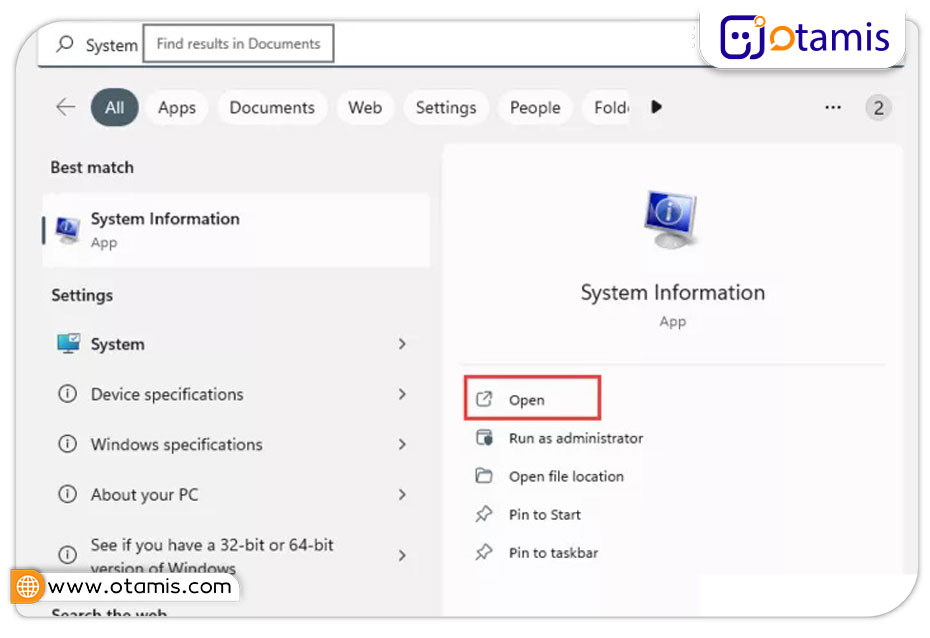
۲. حالا در نوار سمت چپ پنجرهای که ظاهر شده است، سه گزینه Hardware Resources، Components و Software Environment را مشاهده میکنید. با کلیک روی علامت «+» در جلوی هر تب میتوانید زیر عنوانها را ببینید. با کلیک روی زیرعنوانهای مورد نظرتان هم اطلاعات مربوط به آن را در نوار سمت چپ میبینید.
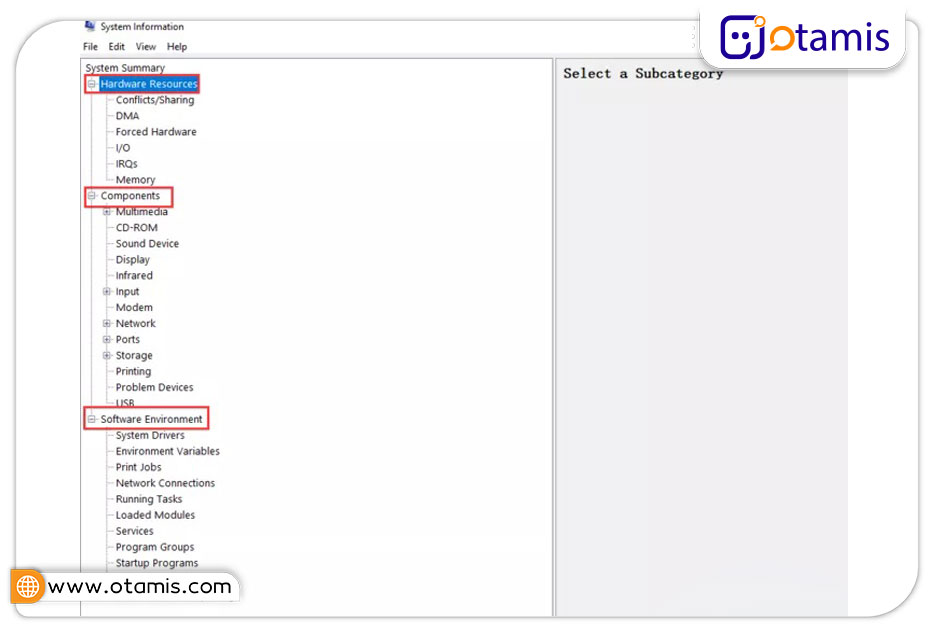

بدون دیدگاه